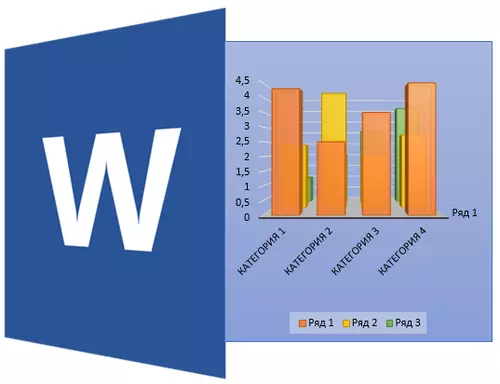
MS Wordプログラムには、このプログラムを平均テキストエディタの範囲をはるかに超えて表示する多くの便利な機能があります。これらの「ユーティリティ」のいずれかは、私たちの記事で調べることができるように、より詳細に図を作成することです。同時に、単語のヒストグラムの構築方法を詳細に分析します。
レッスン:Wordのチャートを作成する方法
棒グラフ - これは、表形式のデータをグラフィカル形式で見る便利で視覚的な方法です。それは比例面積の特定の数の長方形からなり、その高さは値の指標です。
レッスン:単語のテーブルを作る方法
ハストグラムを作成するには、次の手順に従います。
1.ハイストグラムを作成したいWord文書を開き、タブに移動します。"入れる".
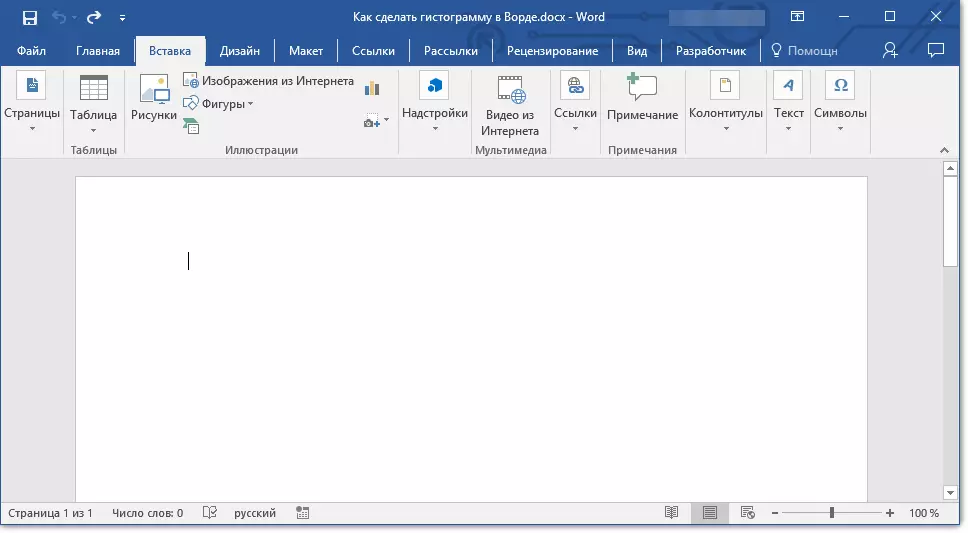
2.グループで"イラスト"ボタンをクリックしてください「チャートを挿入」.
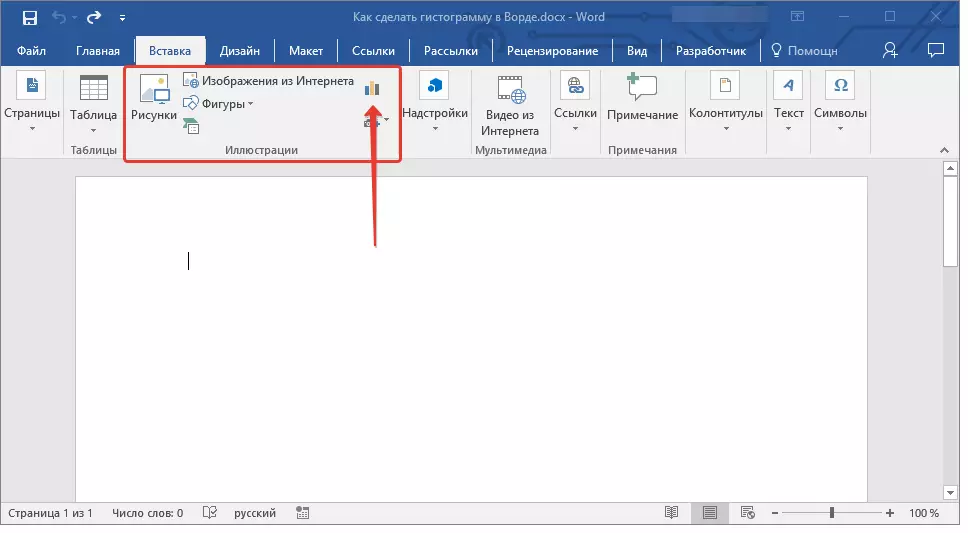
3.あなたの前に表示されるウィンドウで、選択します「histreogram」.
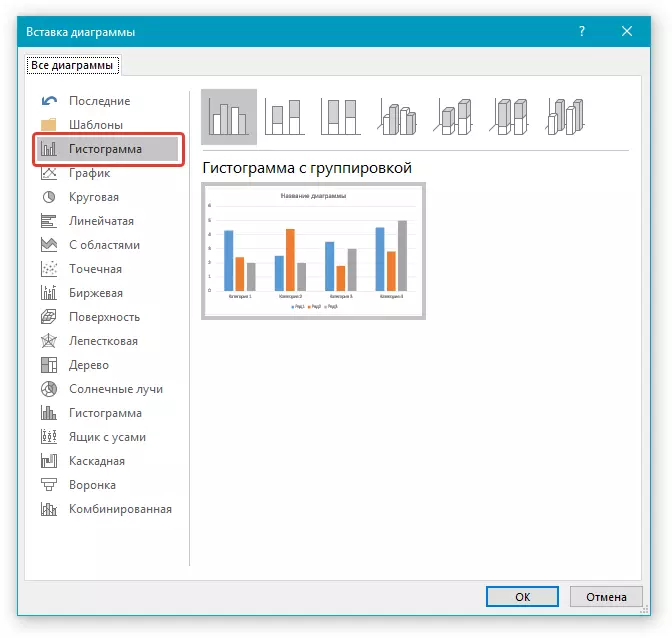
4.黒と白のサンプルが表示されている上の行で、適切なタイプのgyshogramを選択してクリックします。"わかった".
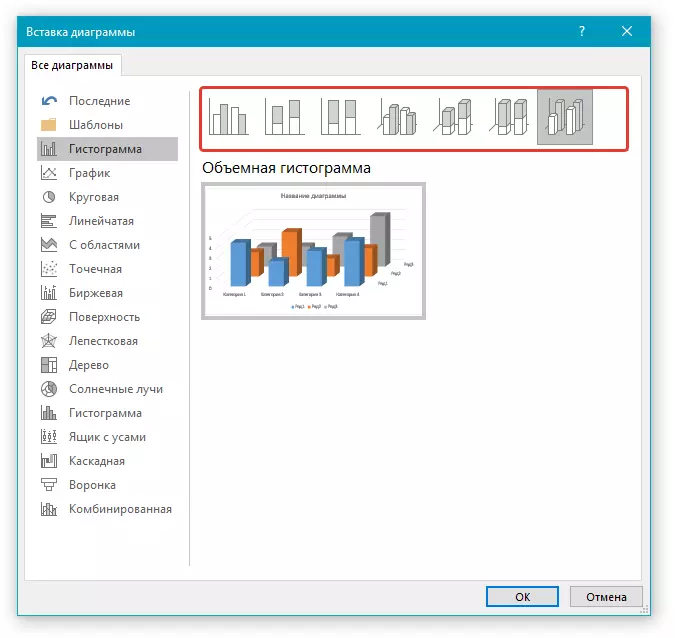
5.小さいExcelテーブルと共にヒストグラムがドキュメントに追加されます。
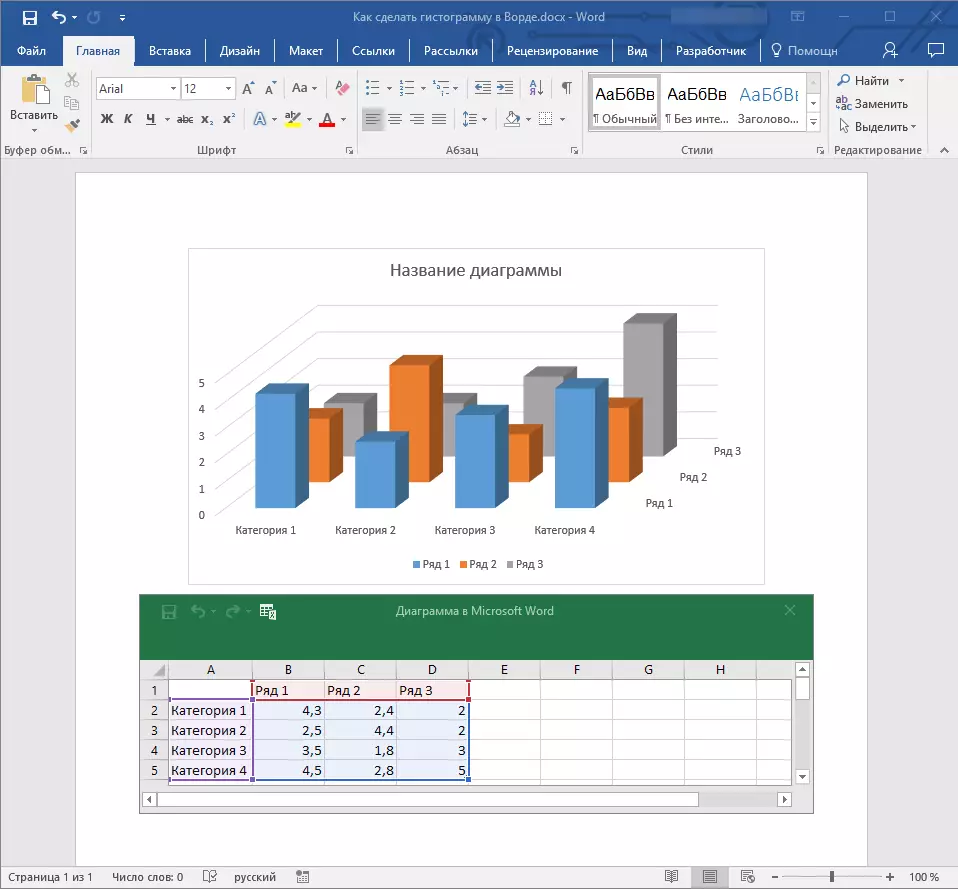
6.テーブル内のカテゴリと行を入力し、それらに名前を付けてください。また、ヒストグラムの名前を入力します。
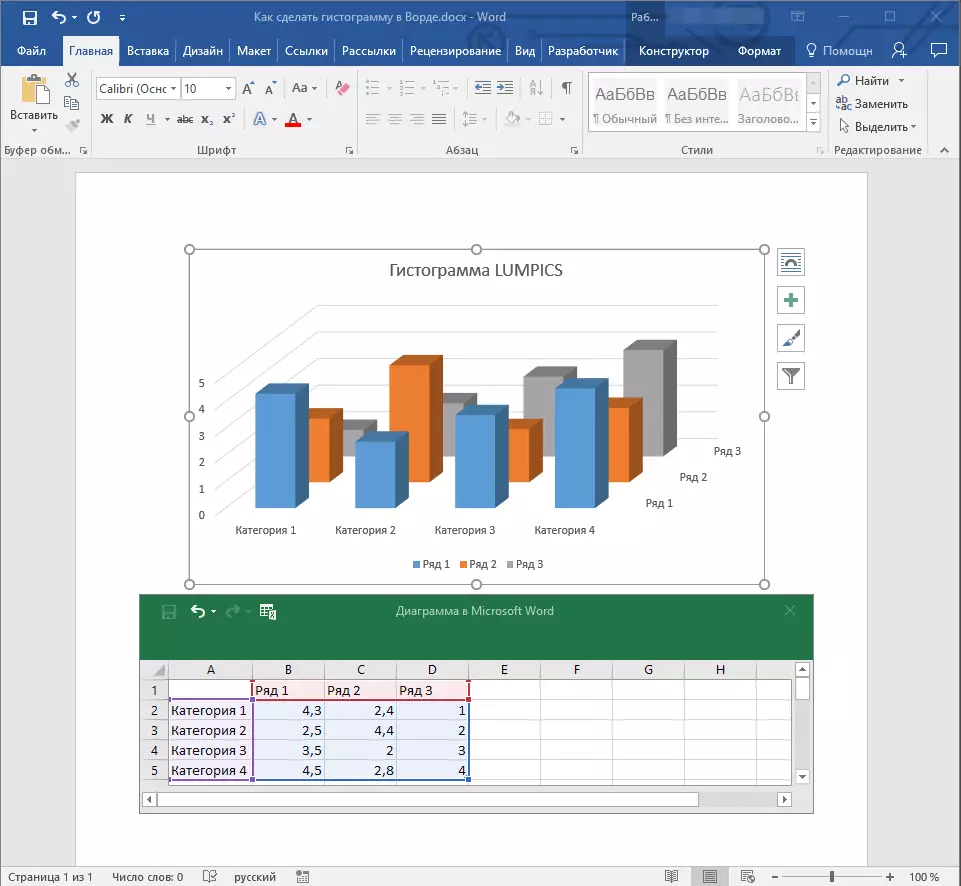
ハイストグラムを変更してください
ハイストグラムのサイズを変更するには、クリックしてから、その輪郭に沿って配置されているマーカーの1つを引いてください。
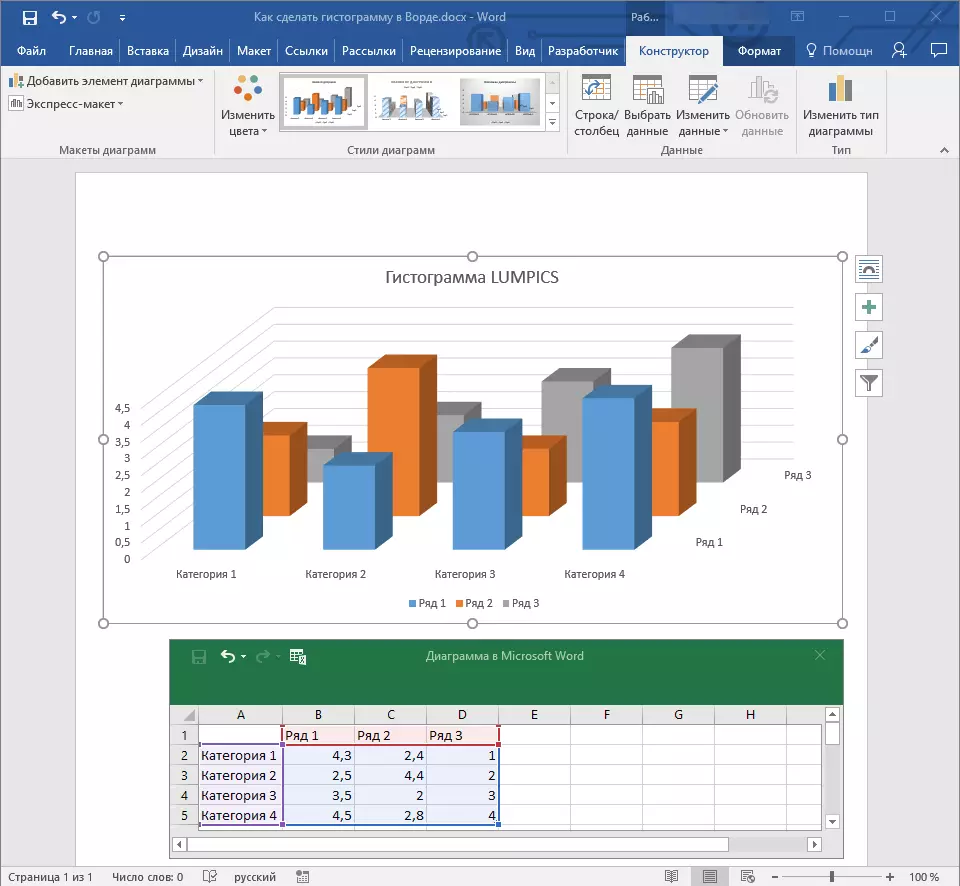
ヒストグラムをクリックすると、メインセクションが有効になります「ダイアグラムの操作」 2つのタブがあります"コンストラクタ"と"フォーマット".
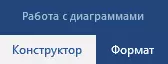
ここでは、ヒストグラム、そのスタイル、色、複合要素の追加または削除の外観を完全に変更することができます。
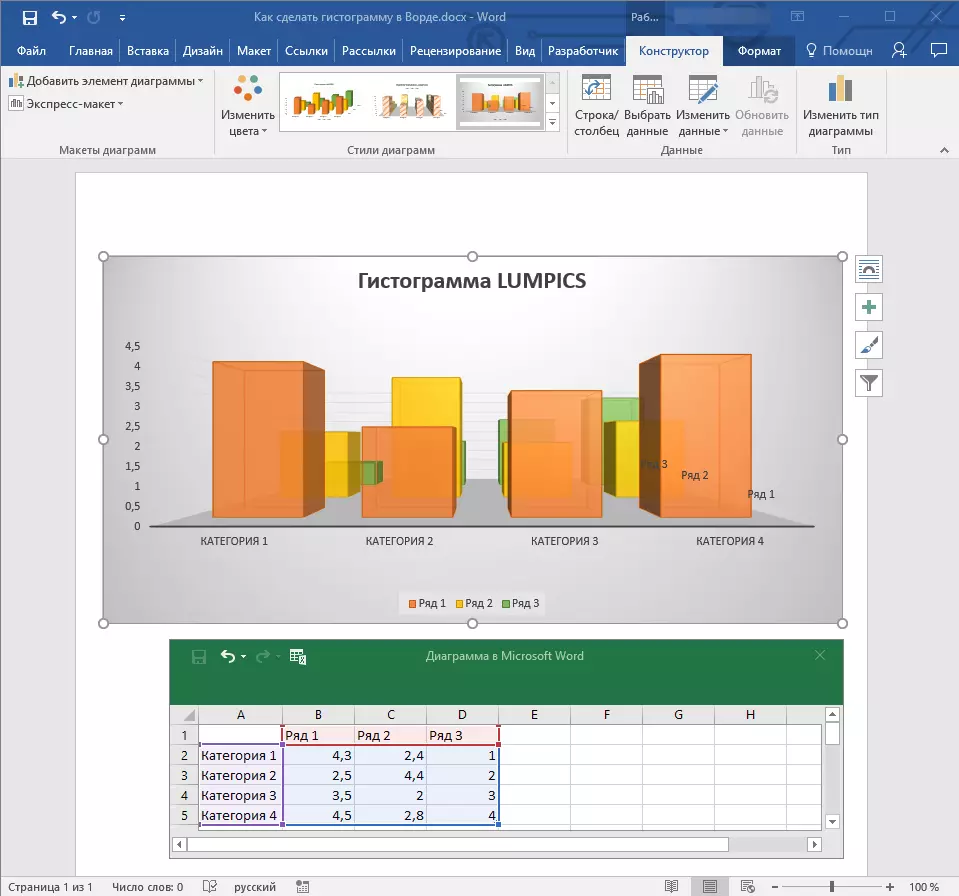
- 助言:要素の色とヒストグラム自体のスタイルを変更したい場合は、最初に適切な色を選択してからスタイルを変更します。
タブに"フォーマット" Histogramの正確なサイズを設定し、その高さと幅を指す、さまざまな図を追加したり、配置されているフィールドの背景を変更できます。
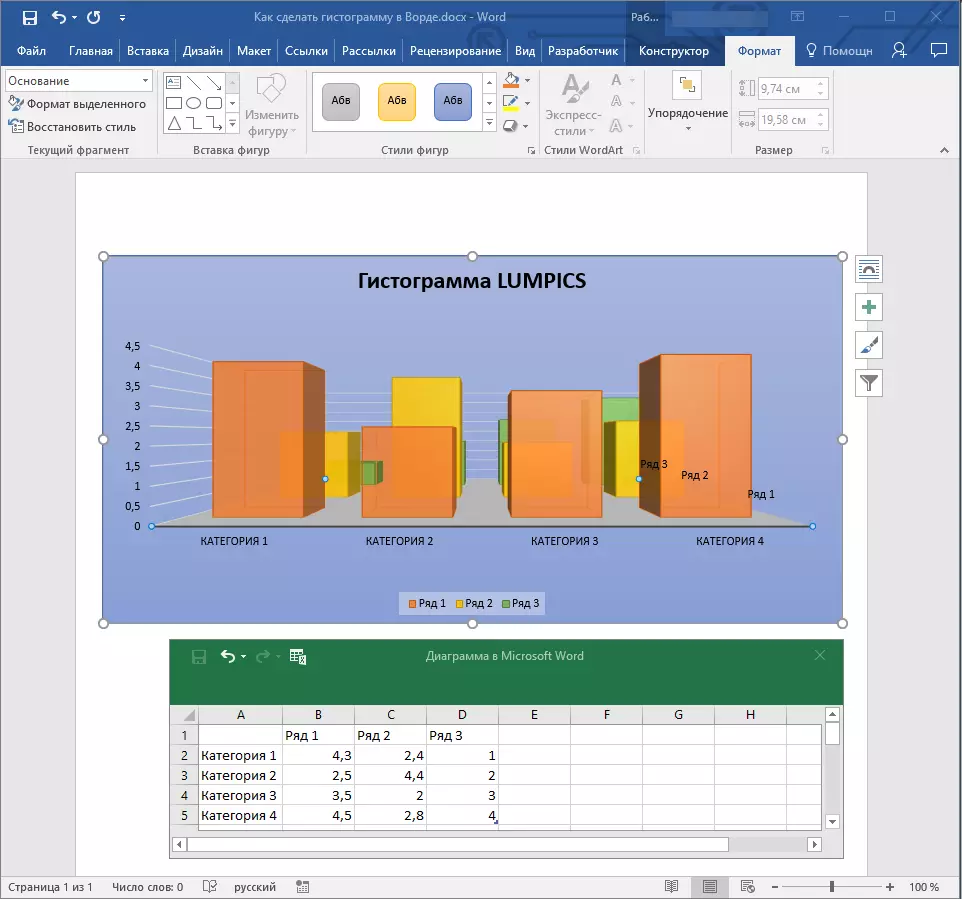
レッスン:Wordで図形をグループ化する方法
この小さな記事では、この小さな記事では、単語でヒストグラムを作る方法についても、変更され変換できる方法について説明します。
